UiPath 入力ダイアログ アクティビティ
「入力ダイアログ」はツール利用者に
キー入力を求めるダイアログを表示するアクティビティです。
この入力ダイアログでは単一の項目のみ入力できます。
もし複数の項目を入力したい場合はカスタム入力を利用します。
この記事では入力ダイアログの使い方と機能を紹介します。
アクティビティの使い方
「システム」、「ダイアログ」より「入力ダイアログ」をシーケンスの中にドロップし、
キー入力の内容を受け取るためのString型変数を宣言します。
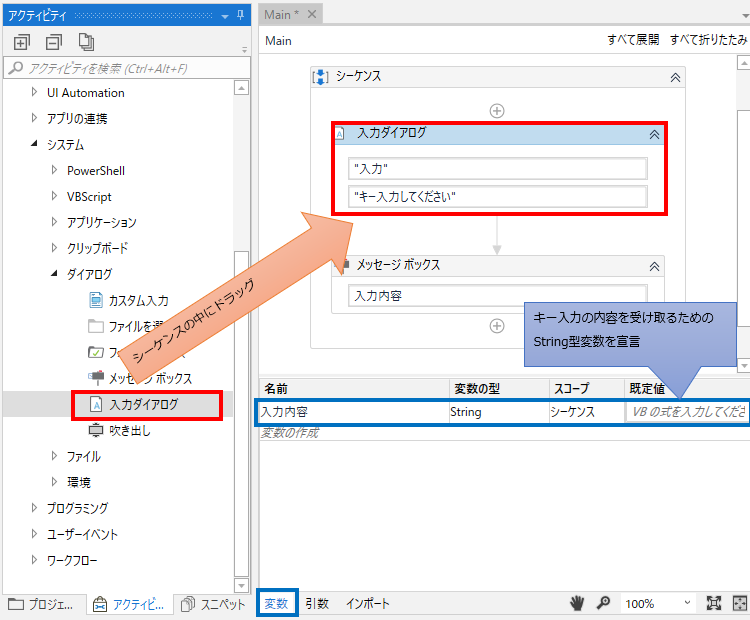
次にプロパティの「タイトル」と「ラベル」に文字列、
結果にキー入力受取用の変数を指定します。
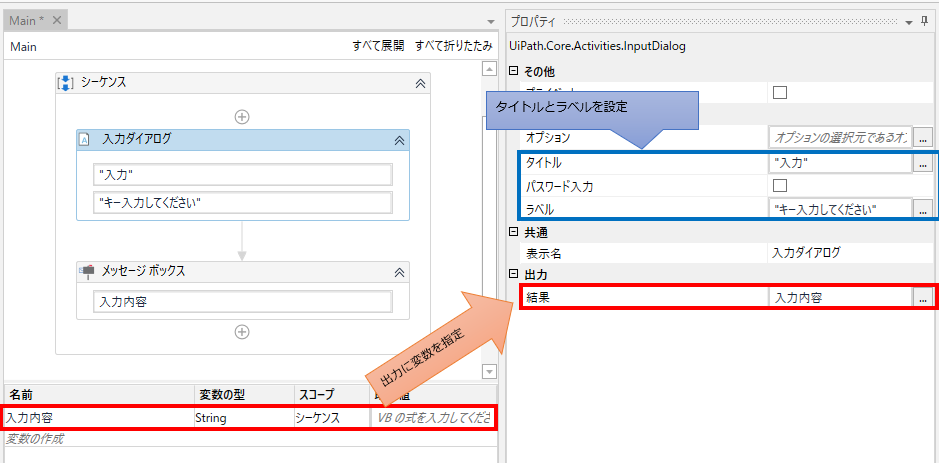
この状態でツールを起動すると入力ダイアログが表示されます。
左上がプロパティで設定した「タイトル」、
その下に表示されているものが「ラベル」です。
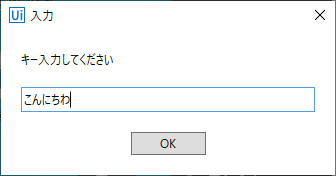
今回はキー入力の内容を受け取った変数を、そのままメッセージダイアログに表示します。
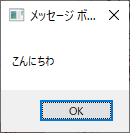
プロパティ
共通

表示名はデザイナーパネルに反映されます。
入力
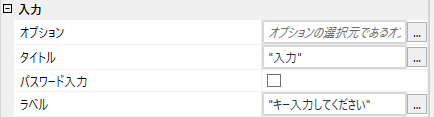
「タイトル」と「ラベル」は先述の通り、ダイアログの表示に反映されます。
「パスワード入力」にチェックするとダイアログがパスワード入力用になります。
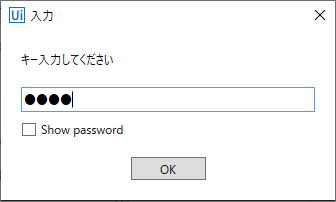
オプションにString配列を指定するとキー入力でなくラジオボタン選択になります。
String配列の1要素が1選択肢になります。

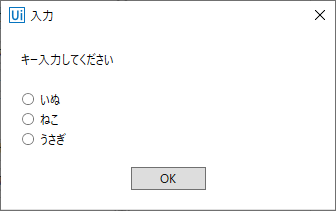
要素が4個以上だとセレクトボックス選択になります。

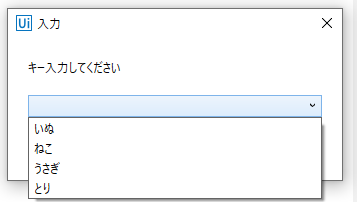
出力
選択とキー入力の内容と受け取るString型の変数を指定します。

ダイアログをOKボタンでなく閉じるボタンで消した場合や、
オプションを指定して何も選択しなかった場合は変数の内容は空白になります。
その他
UiPathのログに引数や変数の値が表示されるかを指定します。
機密性の高い情報を取り扱う場合にのみチェックする必要があります。
